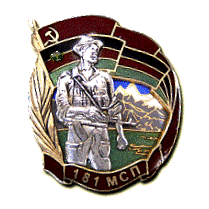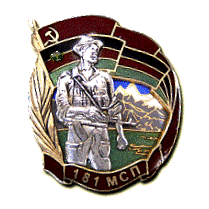| Тулупов | Дата: Четверг, 05.05.2011, 20:08 | Сообщение # 1 |

Наш, Администратор
Сообщений: 7164
Сейчас отдыхает
| Создать тему про свою Малую Родину и добавить фотографии красивейших мест своего родного города (посёлка) можно только тем, кто определён на сайте, как "Наш". То есть наш однополчанин, записавший себя в своё подразделение на Форуме сайта в теме "Подразделения полка". Остальных прошу не сердиться - сайт всё-таки для однополчан 181 МСП.
Пишется текст и добавляются фотографии так:
Выходите из этого моего сообщения, нажав на название темы - "Я здесь живу":
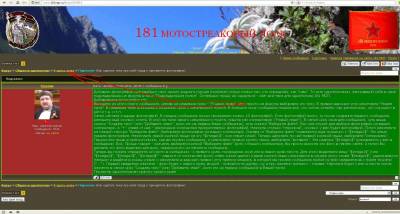 Напоминаю, что для увеличения картинки нажмите на неё
Или просто на Форуме сайта выбираете эту тему:
В правом верхнем углу нажимаете "Новая тема":
В название темы вписываете название своего населённого пункта. В большом окне сообщения пишете всё, что хотите сказать: где расположен, что хорошего в нём и т.д. и т.п.:
Затем настала очередь фотографий. В каждое сообщение можно прикрепить только 10 фотографий. Если у Вас фотографий много, больше 10-ти, то после создания первого сообщения напишите ещё сообщение, затем ещё (если фотографий у Вас очень много), и так сколько хотите. Для этого в этой же теме своего населённого пункта, пишите в чистом белом поле, окантованным красной полоской ("Новый ответ").
Итак, в самом низу белого прямоугольника для текста сообщения, чуть выше кнопки "Создать тему" или "Добавить ответ" (если это не первое Ваше сообщение), есть кнопка "Выберите файл":
Вот она служит для выбора фотографии на Вашем компьютере. А "+" слева от неё, это увеличение количества прикрепляемых фотографий. Нажмите столько раз "плюсик", сколько у Вас будет фотографий. Потом нажимаете на каждой строчке "Выберите файл":
Выбираете фотографию на Вашем компьютере:
Справа от "Выберите файл" появляется окошечко с "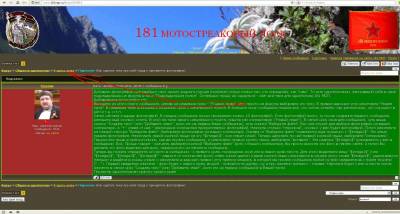 ": ":
I$MAGE7$
Это Ваша первая фотография. Нажимаете левой кнопкой мыши на эту "$IMAGE$", она станет синей. Теперь щёлкаете по ней правой кнопкой мыши, выбираете "копировать". Переносите мышь в прямоугольник, где Вы писали сообщение, и нажимаете правую кнопку мыши, выбираете "вставить". Эта надпись "$IMAGE$" оказывается у Вас в сообщении. Всё. Проще говоря - сначала, выбирая кнопкой "Выберите файл" фото с Вашего компьютера, Вы просто вносите это фото в память сайта. А потом Вы делаете это фото видимым для всех, перенося его из памяти в сообщение.
Теперь Вы можете определить ей место в сообщении - с правого края, посередине окна или в левом краю текста. Для этого выделяете вашу "$image1$" (или "$image2$", "$image3$", "$image4$" - зависит от количества фото) опять синим цветом (левая кнопка мыши нажимается в начале этого слова "$image1$", удерживается пальцем и ведётся в конец слова) и нажимаете в верхнем правом углу прямоугольника, в котором вы писали сообщение любой из трёх квадратиков с тремя точками ("..."). Первый квадратик нажмёте - фото будет с левого края, второй - окажется по центру, ну а при нажатии третьего - справа:
Но эти действия совершенно не обязательны! Вашу фотографию по центру обязательно выровняет Админ - иначе нафига он здесь нужен! Если выравнивание Вам тяжело даётся - плюньте на это дело. Главное для Вас - выбрать картинку в Вашего компьютера. Потому что даже Админ не может взять её у Вас с компьютера. А если она будет уже здесь, то считайте - всё в порядке.
Итак, если и текст написан, и картинка выбрана, нажимаете в самом низу "Создать тему" (или "Добавить ответ", если это не первое сообщение в Вашей теме). Готово!
Покажите однополчанам красоту своего края!
|
| |
| |